パソコンを使い始めたばかりの方や、まだインターネットにあまり慣れていない方もいらっしゃるかもしれませんね。でも、パソコンは私たちの生活を便利に、そしてもっと楽しくしてくれる、とっても心強い味方なんです。
今回は、「壁紙を好きな写真に変える」という、パソコンのちょっとしたカスタマイズ機能について、その便利さや楽しさを、優しい言葉でご紹介していきます。
1. 【壁紙を好きな写真に変える】って、いったい何ができるの?
パソコンの電源を入れると、まず最初に目にする画面がありますよね。たくさんのアイコンが並んでいる、あの画面です。その背景に、絵や写真が映っているのにお気づきでしょうか?これが「壁紙(かべがみ)」と呼ばれるものです。
この「壁紙を好きな写真に変える」というのは、まさにそのパソコンの最初の画面に表示される背景の絵や写真を、ご自分が持っているお気に入りの写真や、インターネットで見つけた素敵な絵、あるいは自分で作った絵などに自由に変えることができる機能のことなんです。
- このキーワードが指すものは、具体的にどのような機能やサービスですか?
- これは、パソコンの「デスクトップ」と呼ばれる、一番基本となる画面の背景を、あらかじめ用意されたものだけでなく、ご自身の好きな画像ファイル(写真やイラストなど)に変更できる機能です。特別なソフトを新しくインストールする必要はなく、パソコンに元々備わっている機能として利用できます。
- 誰が、どんな目的で使うことが多いですか?
- これは、パソコンを使うすべての方が、より快適に、より楽しくパソコンを使うために利用できる機能です。
- 例えば、家族やペットの笑顔をいつも見ていたい方。
- 旅の思い出をいつでも振り返りたい方。
- 美しい風景や芸術作品に癒されたい方。
- 自分の好きなキャラクターやアイドルに囲まれて作業したい方。
- 季節の移り変わりをパソコン画面で楽しみたい方。
- パソコンを自分だけの特別な空間にしたい、個性を出したいという方にぴったりの機能です。
- また、複数の人が同じパソコンを使う場合、使用者ごとに壁紙を変えることで、誰が使っているか一目でわかるようにする、という使い方もできますよ。
- これは、パソコンを使うすべての方が、より快適に、より楽しくパソコンを使うために利用できる機能です。
- 一言で言うと、どんなことができるようになるのか、分かりやすく教えてください。
- 一言で言うと、「あなたのパソコンの『顔』を、まるで模様替えをするように、ご自身の『好き』で彩ることができる」ようになります。パソコンを開くたびに、温かい気持ちになったり、わくわくしたり、癒されたりする、そんな体験ができるようになる魔法のような機能です。
2. もっと詳しく!どんな時に使うと便利? どうやって使うの?
こんな時に便利!具体的な活用シーン例:
壁紙を変えることで、パソコンを使う時間がぐっと楽しく、そして便利になる場面はたくさんあります。いくつか例をご紹介しますね。
- 例1:離れて暮らすお孫さんやご家族の笑顔をいつもそばに感じたい時
- スマートフォンで撮ったお孫さんやお子さんのとびきりの笑顔、旅行先で撮った家族写真など、お気に入りの一枚を壁紙にしてみませんか?パソコンの電源を入れるたび、作業の合間にふと目をやった時、大切な人の笑顔が目に飛び込んできて、心が温かくなりますよ。まるで写真立てをパソコンの画面に飾っているような感覚です。
- 例2:季節の移り変わりや自然の美しさを感じたい時
- 春には桜並木、夏には青い海、秋には紅葉、冬には雪景色…といったように、季節ごとの美しい風景写真を壁紙に設定してみましょう。パソコンを開くだけで、部屋にいながらにして自然の移ろいを感じることができ、気分転換になります。心が落ち着いたり、リフレッシュされたりする効果もありますよ。
- 例3:自分の趣味の世界に浸りたい時
- もしあなたがアニメや漫画、映画のファンなら、好きなキャラクターのイラストを壁紙にするのはいかがでしょうか?美しい絵画や、宇宙の神秘的な写真、動物たちの愛らしい姿など、ご自身の「好き」を詰め込んだ壁紙にすれば、パソコンを使う時間がもっと楽しくなります。お気に入りの世界にいつでも没頭できる、自分だけのギャラリーのようになりますね。
- 例4:目標を常に意識して、モチベーションを上げたい時
- 「いつかここに行ってみたい!」と思う場所の写真や、「この資格を取りたい!」という目標を象徴する画像、心に響く名言が書かれた画像などを壁紙に設定してみましょう。パソコンを開くたびに、あなたの目標が目に入り、日々のモチベーションを高く保つ手助けをしてくれます。
- 例5:パソコンを整理整頓しやすくしたい時
- デスクトップにたくさんのファイルやアイコンを置いている場合、背景がごちゃごちゃしていると探しにくくなることがあります。そんな時は、シンプルで落ち着いた色合いの壁紙や、アイコンを置くスペースを考慮したデザインの壁紙を選ぶと、画面全体がすっきりと見え、作業効率も上がることがあります。
- 例6:単に気分転換したい時
- 特に理由がなくても、「今日はちょっと気分を変えたいな」と思ったら、気軽に壁紙を変えてみましょう。たったこれだけで、パソコンを使う時の気分が新鮮になり、リフレッシュできます。服装を着替えるように、パソコンの「お洋服」を変える感覚で楽しんでみてください。
基本的な使い方や操作のポイント:
壁紙を変える方法は、実はとっても簡単です。ここでは、Windows(ウィンドウズ)という、多くのパソコンで使われている基本ソフト(OS)でのやり方をご紹介しますね。
-
ステップ1:壁紙にしたい写真を用意する
- まずは、壁紙にしたい写真や画像ファイルをご用意ください。
- ご自身のスマートフォンで撮った写真でも良いですし、デジタルカメラの写真でも大丈夫です。
- インターネット上には、無料で美しい写真やイラストが手に入る「フリー素材サイト」がたくさんあります。「無料 壁紙 風景」などで検索してみるのも良いでしょう。
- ポイント: 写真のサイズは、パソコンの画面の大きさに近いものがおすすめです。もし、画面に対して写真が小さすぎると、荒く引き伸ばされて表示されたり、周りに余白ができてしまったりすることがあります。逆に大きすぎても問題なく使えますが、ファイルサイズが大きすぎると、パソコンの動きが少し遅くなる可能性もゼロではありません。
-
ステップ2:用意した写真をパソコンに保存する
- スマートフォンやデジタルカメラの写真をパソコンに移す方法はいくつかあります。
- USBケーブルで接続する: スマートフォンとパソコンをケーブルでつなぐと、写真データをパソコンにコピーできます。
- メールで送る: スマホの写真を自分のパソコン宛にメールで送り、パソコンで受信して保存する方法もあります。
- クラウドサービスを使う: GoogleドライブやDropboxなどのサービスを使えば、スマホで撮った写真をインターネット上に保存し、パソコンからダウンロードできます。
- インターネットからダウンロードする: ウェブサイトから直接ダウンロードする場合は、ダウンロードボタンなどをクリックすると、自動的に「ダウンロード」フォルダなどに保存されます。
- 保存場所は、どこでも構いませんが、「ピクチャ」フォルダなど、ご自身で分かりやすい場所に保存しておくと、後で探しやすいでしょう。
- スマートフォンやデジタルカメラの写真をパソコンに移す方法はいくつかあります。
-
ステップ3:パソコンの設定画面を開く
- デスクトップ画面の、何もない場所で、マウスの右ボタンをクリックしてみてください。
- すると、いくつか項目が書かれたメニューが表示されますので、その中から「個人用設定」(または「ディスプレイ設定」など、パソコンのバージョンによって少し名前が異なる場合があります)という項目を探してクリックします。
-
ステップ4:壁紙の変更画面で写真を選ぶ
- 「個人用設定」の画面が開いたら、左側に「背景」という項目があるか確認し、それをクリックします。
- すると、背景の設定画面が表示されます。ここで「背景」というプルダウンメニュー(▼のようなマークがついた、選択肢を選ぶ場所)が「画像」になっていることを確認してください。
- 「画像を選択」という項目の中に、いくつか元々ある写真が表示されていますが、その下に「参照」というボタンがあるはずです。これをクリックします。
- 保存した写真が置いてあるフォルダ(例:ピクチャ、ダウンロードなど)を開き、壁紙にしたい写真を選んで「画像を選ぶ」(または「開く」)をクリックします。
-
ステップ5:写真の表示方法を選ぶ
- 写真を選び終わると、すぐにデスクトップの壁紙が変わるはずです。
- 次に、選んだ写真の表示方法を決めます。先ほどの「背景」の設定画面の下の方に、「調整方法を選択」という項目があります。
- ここをクリックすると、「画面いっぱいに表示」「中央」「並べて表示」などの選択肢が出てきます。
- 画面いっぱいに表示: 画面に合わせて写真が大きく表示されます。写真が引き伸ばされたり、一部が隠れたりすることがあります。
- 合わせる: 写真全体が画面に収まるように表示されます。写真の上下左右に余白ができることがあります。
- 中央: 写真が画面の真ん中にそのままの大きさで表示されます。写真が小さいと、周りに余白がたくさんできます。
- 拡大して表示: 写真の縦横比を保ちつつ、画面いっぱいに引き伸ばして表示します。写真の端が切れることがあります。
- 並べて表示: 小さな写真をたくさん並べて、壁紙全体を埋めるように表示します。模様のような壁紙にしたい時に便利です。
- 色々な方法を試して、ご自身の好きな見え方になるように調整してみてください。
-
操作で特に気を付けることや、覚えておくと便利なコツはありますか?
- アイコンが見えにくくならないか確認する: 背景がごちゃごちゃしていたり、色が濃すぎたりすると、デスクトップ上のアイコンの文字や絵が見えにくくなることがあります。実際に壁紙にしてみて、アイコンが見やすいか確認してみましょう。見えにくい場合は、少しシンプルな写真を選んだり、背景の色を薄くしたりするのも良いかもしれません。
- 気分に合わせて気軽に変える: 「せっかく設定したのに、また変えるのは面倒…」と思わずに、気分や季節に合わせて気軽に変えてみてください。それがパソコンの楽しみ方の一つです。
- 「スライドショー」機能も試してみる: 複数の写真を順番に自動で切り替える「スライドショー」機能もあります。先ほどの「背景」の設定画面で、「背景」のプルダウンメニューを「スライドショー」に切り替え、複数の写真が入ったフォルダを指定すると、お気に入りの写真が次々と表示されるようになります。まるでデジタルフォトフレームのようですよ。
こう使うともっと楽しい・役立つ!応用アイデア:
基本的な使い方以外にも、こんな工夫をすると、もっとパソコンが楽しく、便利になりますよ。
- 家族共有パソコンで「今日の連絡」壁紙!
- もしご家族で一台のパソコンを使っているなら、画像編集ソフト(パソコンに最初から入っている「ペイント」などでもOK)を使って、写真に文字を書き込んで壁紙にするのはいかがでしょうか?「今日の夕飯はカレーです!」「〇〇さんに電話してね」など、簡単な伝言板のように使うことができます。
- 「やる気アップ」カレンダー壁紙!
- インターネット上には、無料でダウンロードできる「カレンダー付き壁紙」がたくさんあります。「カレンダー 壁紙 無料」などで検索してみてください。好きな風景写真やイラストにカレンダーが組み合わさっているので、パソコンを開くたびに日付を確認でき、また、その月の目標などを書き込んでおくと、モチベーションアップにもつながります。
- デュアルモニターで「左右の世界」を楽しむ!
- もし、パソコンに画面を2つ(デュアルモニター)繋いでいるなら、左右の画面で全く異なる壁紙を設定することもできます。例えば、左の画面には仕事に集中できるシンプルな風景、右の画面には癒されるペットの写真を置くなど、自分の使い方に合わせて、よりパーソナルな空間を作り出すことができます。
- 好きな写真で「待ち受け画面」もカスタマイズ!
- デスクトップの壁紙だけでなく、パソコンの電源を入れた時や、しばらく操作しないと表示される「ロック画面」や「サインイン画面」の背景も、同じように好きな写真に変えることができます。設定方法は壁紙とほぼ同じなので、ぜひ挑戦してみてください。パソコンが完全にあなただけのものになりますよ。
3. 初めて使う人向けの優しいアドバイスと注意点
これなら安心!初心者が気を付けたいこと:
壁紙を変えるのは楽しいですが、少しだけ気を付けておきたい点があります。
- 著作権に注意する:
- インターネット上には、様々な写真やイラストが公開されていますが、それらには「著作権」というものがあります。作者の方の権利を守るためのものです。個人的にパソコンの壁紙として楽しむ分には、ほとんどの場合問題ありません。しかし、ダウンロードした画像を勝手に他の人に配ったり、自分の作品として公開したり、商売に使ったりすることは、著作権の侵害になる場合がありますので注意が必要です。
- もしインターネットから画像を探す場合は、「フリー素材」「商用利用可」などと明記されているサイトからダウンロードすると、より安心です。
- 怪しいサイトからのダウンロードは避ける:
- インターネット上には、無料の壁紙をうたっていても、実はウイルスを仕込んだり、個人情報を抜き取ろうとしたりする「怪しいサイト」も残念ながら存在します。
- 基本的には、信頼できる有名サイトや、公式の企業・団体のウェブサイト、または友人や知人が教えてくれた安全なサイトからダウンロードするようにしましょう。もし不安なサイトを見つけたら、すぐに画面を閉じて、何もダウンロードしないのが一番です。
- 困ったことが起きたら、どこに相談したり、どうやって調べたりすると良いですか?
- 「あれ?設定画面が見つからない…」「写真がうまく表示されない…」など、もし困ったことが起きたら、まずは焦らずに深呼吸しましょう。
- ご家族や友人・知人に尋ねてみる: パソコンに詳しい方が周りにいれば、一番手軽に教えてもらえます。
- インターネットで調べてみる: ほとんどの疑問は、インターネットで検索すると解決策が見つかります。「Windows10 壁紙 変更 方法」など、具体的に知りたいことを言葉にして検索窓に入力してみてください。最近は動画で説明してくれるサイトも多いので、見ながら操作することもできますよ。
- パソコンメーカーのサポート窓口やマニュアルを確認する: お使いのパソコンのメーカーのウェブサイトには、サポート情報や取扱説明書が公開されていることがあります。具体的な操作手順が載っている場合も多いので、参考にしてみましょう。
似たようなものとの違い(もしあれば):
- スマートフォンの壁紙との違い:
- スマートフォンでも、同じように好きな写真や画像を壁紙に設定できますよね。パソコンの壁紙設定と基本的な考え方は同じです。
- 良い点: パソコンは画面が大きく、スマホよりも高解像度(きめ細かく)の写真を設定できるため、より迫力のある、美しい壁紙を楽しむことができます。また、作業スペースが広いため、壁紙全体を鑑賞する機会も多くなります。
- 少し難しい点: スマートフォンに比べて、パソコンの方が設定画面にたどり着くまでの手順が少し複雑に感じるかもしれません。また、写真のサイズ合わせも、スマホに比べて少しだけ気を使う必要があります。でも、一度覚えてしまえばとても簡単ですよ。
- リアルな写真立てや絵を飾るのと比べて:
- 良い点: パソコンの壁紙は、場所を取らず、何度でも、何枚でも気軽に交換できるのが最大のメリットです。気分や季節、イベントに合わせて、あっという間に部屋の雰囲気を変えるように、パソコンの「顔」を変えられます。お金もかからず、手軽にカスタマイズを楽しめます。
- 少し難しい点: 実際の写真や絵のように手で触れることはできません。あくまで画面の中のものです。しかし、その手軽さと多様性が、壁紙の魅力です。
これだけは覚えておきたい!ワンポイントアドバイス:
壁紙を変える上で、最も大切なこと、そして覚えておくとずっと役立つポイントは、
「壁紙は、あなたのパソコンを『あなただけの特別な場所』にするための、一番簡単な魔法です。難しく考えず、色々な写真を試して、あなたの心を癒したり、元気づけたりする、お気に入りの一枚を見つけてくださいね。」
パソコンを、もっとあなたの身近な、そして楽しい存在にしていきましょう!
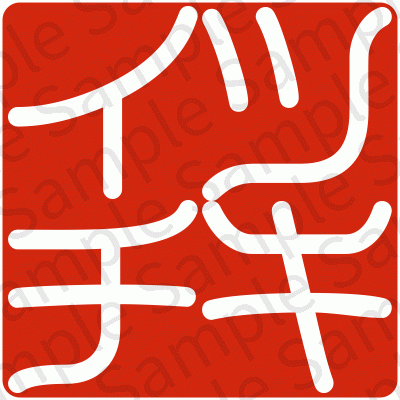
コメント